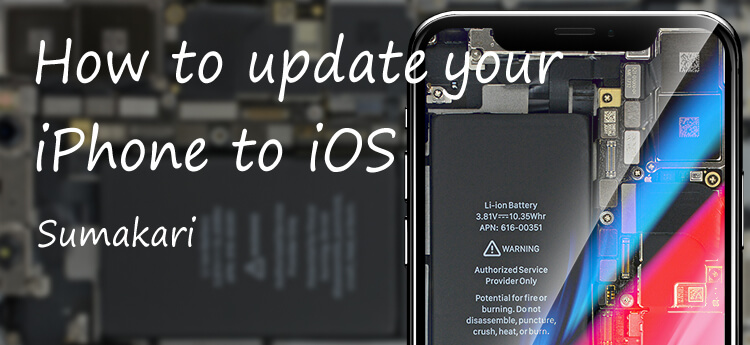iPhone iOS を最新版にアップデートする 場合は、Wi-Fi または iTunes を使って行います。
なにか面倒くさいイメージを持たれてしまうアップデートですが、古い iOS でバックアップしたデータは最新バージョンで正しく復元出来ない等、トラブルの原因になりかねません。
端末の容量不足でアップデート出来ない場合は「iTunes」を使って行う事も出来ます。しかし設定によって iPhone のデータが消えてしまう事があり注意が必要です。
こちらの記事では、iOS アップデートを iPhone、iTunes それぞれ通知有り無しで行う方法と、データが消えない安全な更新方法をご紹介いたします。
iPhone iOS を最新版にアップデートする 前に
iPhone を iCloud で自動的にバックアップする方法方法。
iPhone バックアップは iTunes 暗号化と iCloud の同時利用がおすすめです。
どちらを使って良いか分からない場合は iPhone バックアップ iCloud、iTunes の特徴や違いを解説いたします。
復元や引継ぎはこちらです。iTunes iCloud で iPhone のデータを復元して引き継ぐ方法
iPhone に iOS アップデート通知がきた場合
iPhone にアップデート通知がきた場合は画面の案内に沿って「今すぐインストール」を実行出来ます。
おやすみの間にアップデートしたい方は「後で」をタップいただき、続いて「夜間にインストール」をご選択ください。パスコード入力を求められた場合は入力します。0 時~5 時の間に電源へ接続していれば実行されます。
今はアップデートしたくない方は「後で通知」を選択してください。アップデートが延期され iPhone が再度通知を行います。
- 通知がきた場合の POINT
- 今すぐインストール
- 夜間にインストール 0 時~5 時の間に
- 後で通知で延期
通知が来た場合はアップデートするタイミングを上記 3 種類の方法でコントロール出来ます。
iPhone に iOS アップデート通知が来ない場合
通知がない時は以下の手順で iPhone をアップデートさせる事も出来ます。
iPhone を電源に接続し充電中にします。
Wi-Fi でネットワークに繋げます。
設定アプリをタップ
「一般」>「ソフトウェアアップデート」の順に進みます。
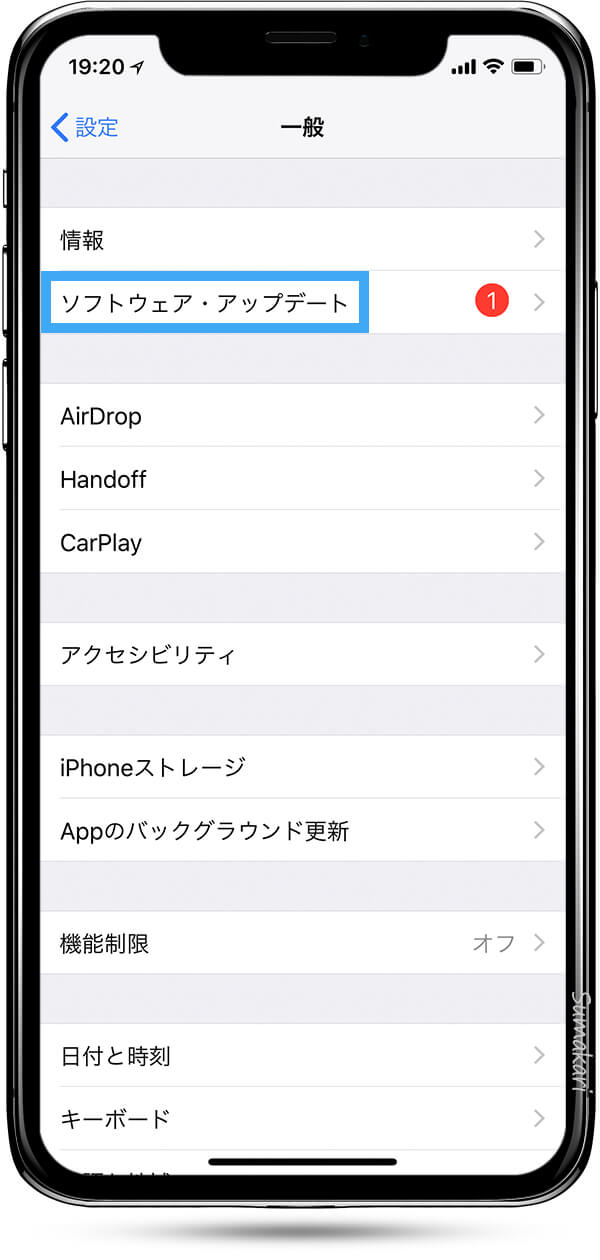
「ダウンロードしてインストール」を実行します。すでにアップデートファイルがダウンロードされている場合は「インストール」の文字が表示されます。
iOS アップデートは比較的大きな容量を使用する為、アイフォンのストレージに余裕が無い場合はアプリを一時的に削除して良いか確認される場合があります。iOS 9 以上でしたらアプリのデータも後程問題なく復元されます。
しかし容量を多く使っているのは App 本体では無く、保存されているユーザーデータです。一時的に削除を使ってもまだ足りないようでしたら、アイホンに 1 GB 程度空き容量があればアップデートできる iTunes の利用がおすすめです。こちらの方法は後述いたします。
今すぐアップデートを行う方は「インストール」を選択してください。
アップデートファイルがダウンロードされていない場合は「ダウンロードとインストール」の文字が表示されます。
iTunes を使って iPhone をアップデートする
iPhone の容量不足でアップデート出来ない場合は、iTunes を使って実行する事も出来ます。こちらの方法ですと アイフォン に 1GB 程度の空き容量があれば問題ありません。
iPhone の容量不足を補う為に iTunes を利用してアップデートする訳ですが、データが上書きされて消えてしまっては元も子もありません。対策としてはじめに、自動同期をオフにしていきます。
iTunes と iPhone の自動同期をオフにする手順
お使いの PC、Mac に最新バージョンの iTunes をインストールしてください。
-
iPhone を PC、Mac に接続する前に iTunes のみ起動します。
iTunes メニュー項目「編集」>「環境設定」をクリックします。
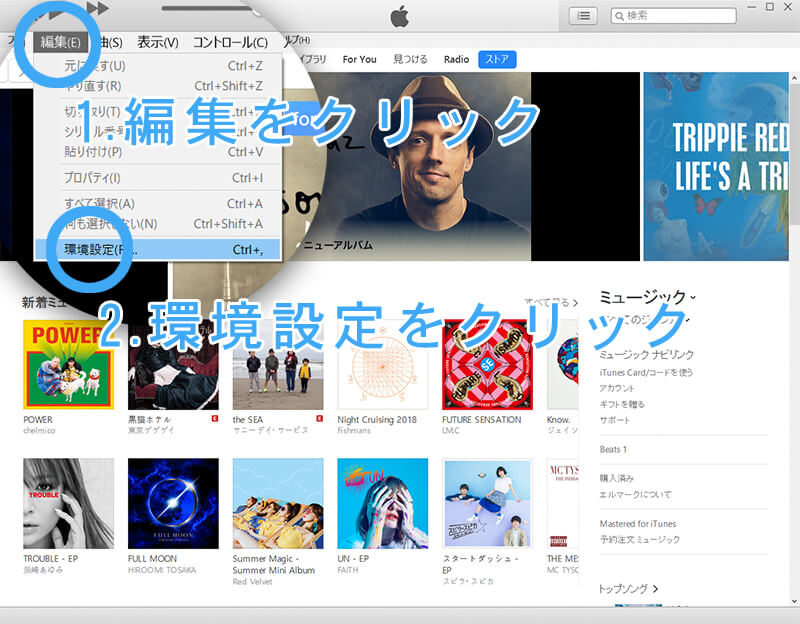
環境設定メニュー項目の「デバイス」をクリックします。
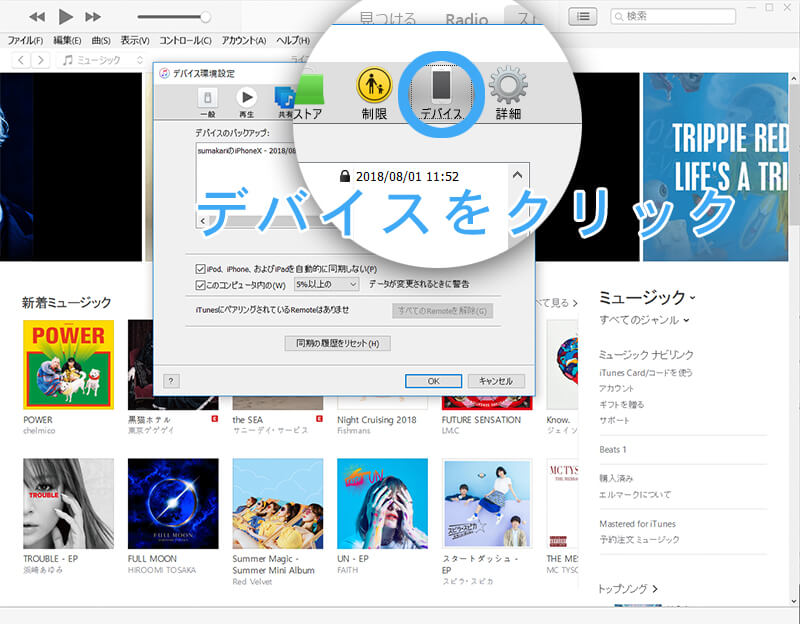
デバイス項目内「iPod、iPhone、および iPad を自動的に同期しない」にチェックをいれます。
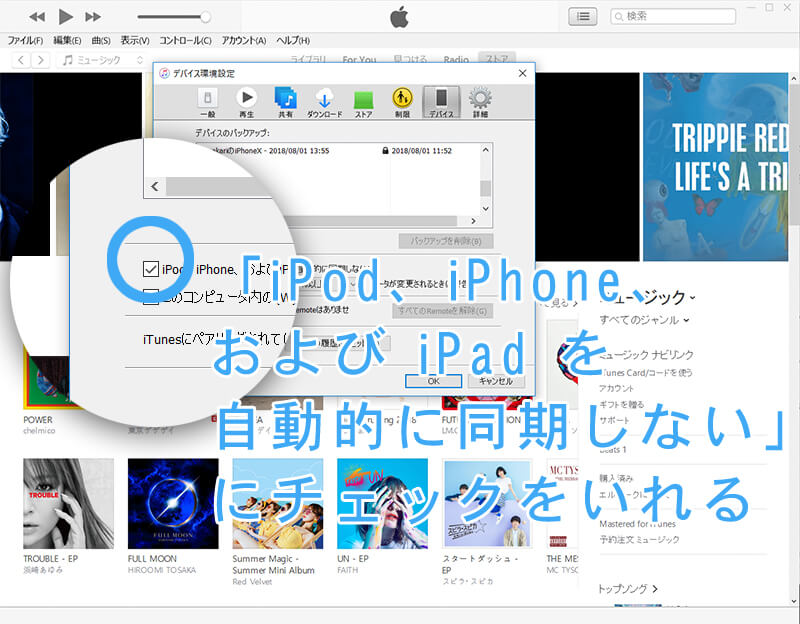
最後に「OK」をクリックします。この設定で iPhone と iTunes を接続してもデータが消える事はありません。
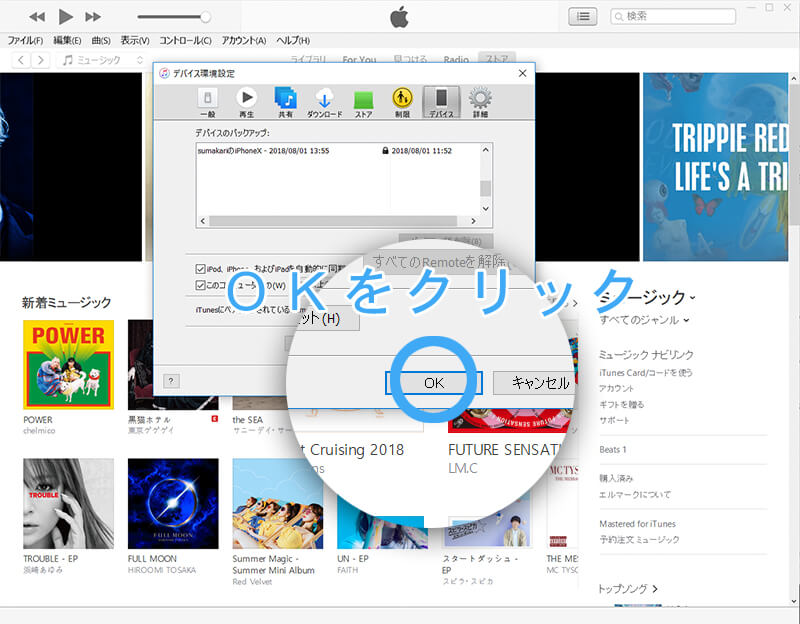
iTunes が iOS アップデートを通知してきた場合
-
PC、Mac に接続したアイフォンから「このコンピューターを信頼しますか?」やパスワードを求められた場合は画面の案内に沿って進んでください。
PC、Mac でも「このコンピューターが ”iPhone” 上の情報にアクセスするのを許可しますか?」と確認がある場合も上記同様に進んでください。
iTunes が iPhone のアップデート通知をしてきた場合は、「ダウンロードして更新」と「ダウンロードのみ」を選択できます。
「ダウンロードして更新」はすぐにアップデートが始まります。通常10 分~ 20 分時間が掛かります、お時間があれば実行してください。
「ダウンロードのみ」は iTunes に更新ファイルを保存し、任意のタイミングでアップデートを行えます。
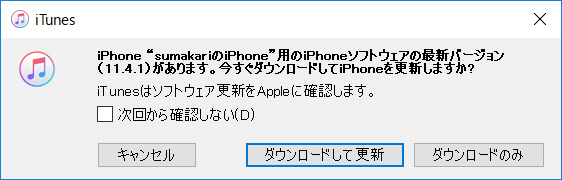
iTunes が iOS アップデートを通知して来ない場合
-
iTunes に iPhone を接続しても更新通知してこない場合は以下の手順で確認します。
iTunes に iPhone のロゴが表示されたらクリックします。
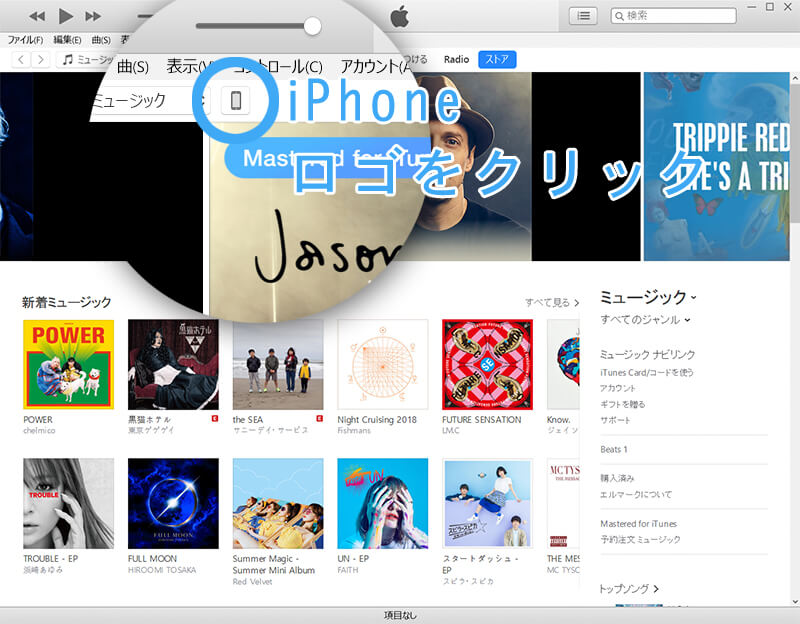
「概要」をクリックして iOS バージョン情報の下「アップデート確認」をクリックします。
環境によって「更新」または「更新プログラムの確認」と表示される場合があります。
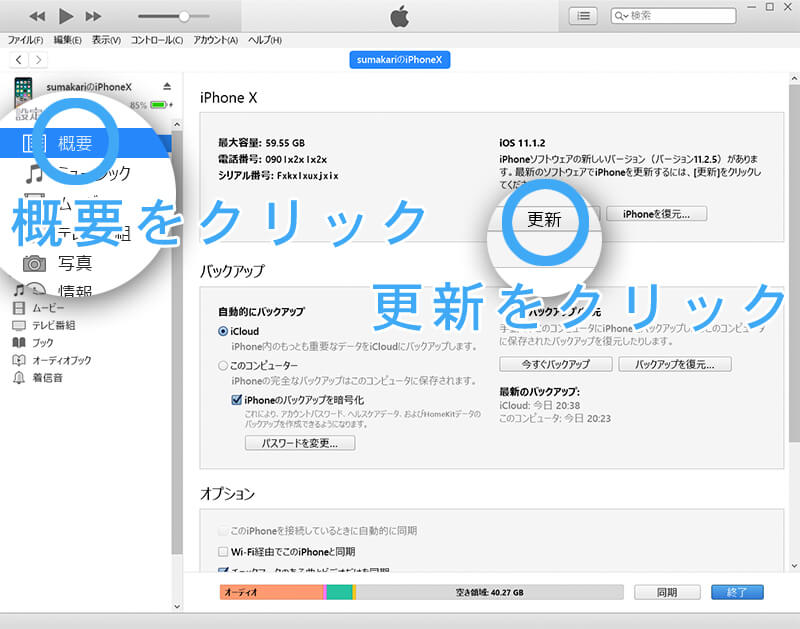
確認の為ポップアップしてきますので、よろしければ「更新」をクリックします。iOS 使用許諾が必要な場合も同様に宜しければ「同意」をクリックします。
- 参考:Apple
- iPhone をアップデートする
iPhone iOS を最新版にアップデートする まとめ
お疲れ様でした。iPhone の iOS を最新バージョンへアップデートする様々な方法をご紹介してまいりました。
スマカリでは iOS のバージョンによって iPhone の買取金額に差をつける事は致しません。しかし適切に管理されていた端末は査定がよくなる傾向があります。iPhone の価値を守る為にも、適切なタイミングでアップデートをしましょう。
iPhone の査定金額を簡単に最大 20,000 円増額出来る方法をご紹介いたします。